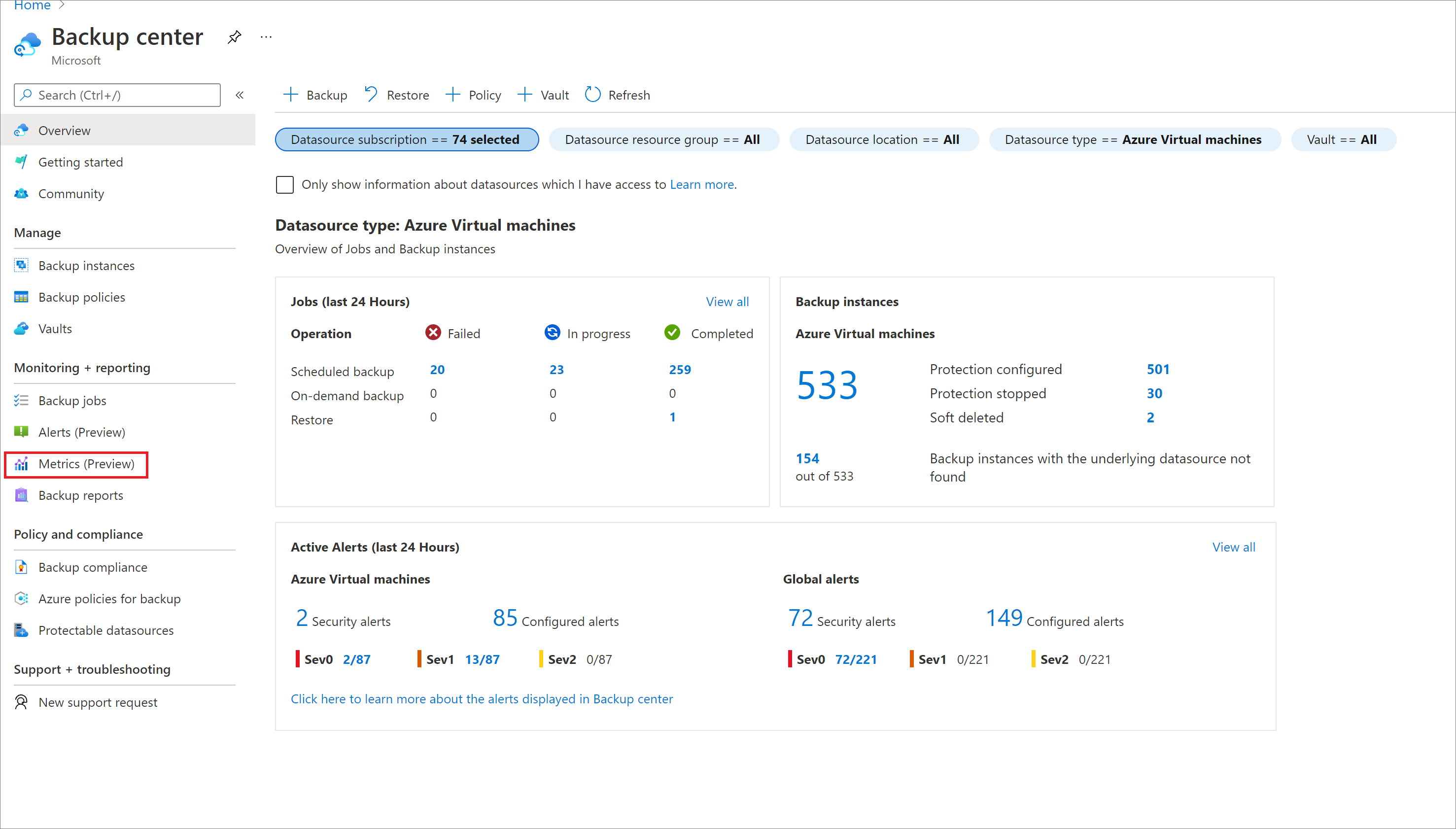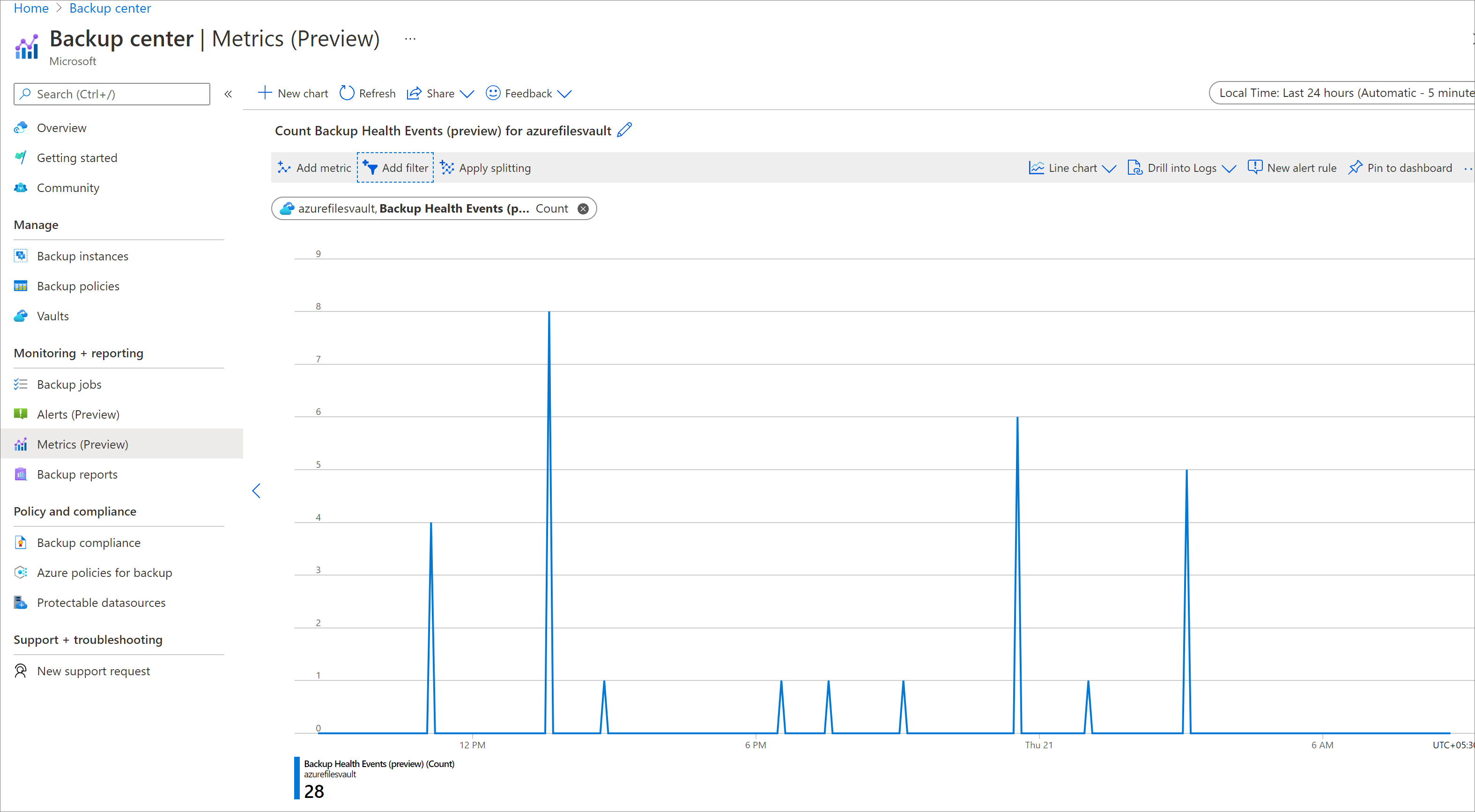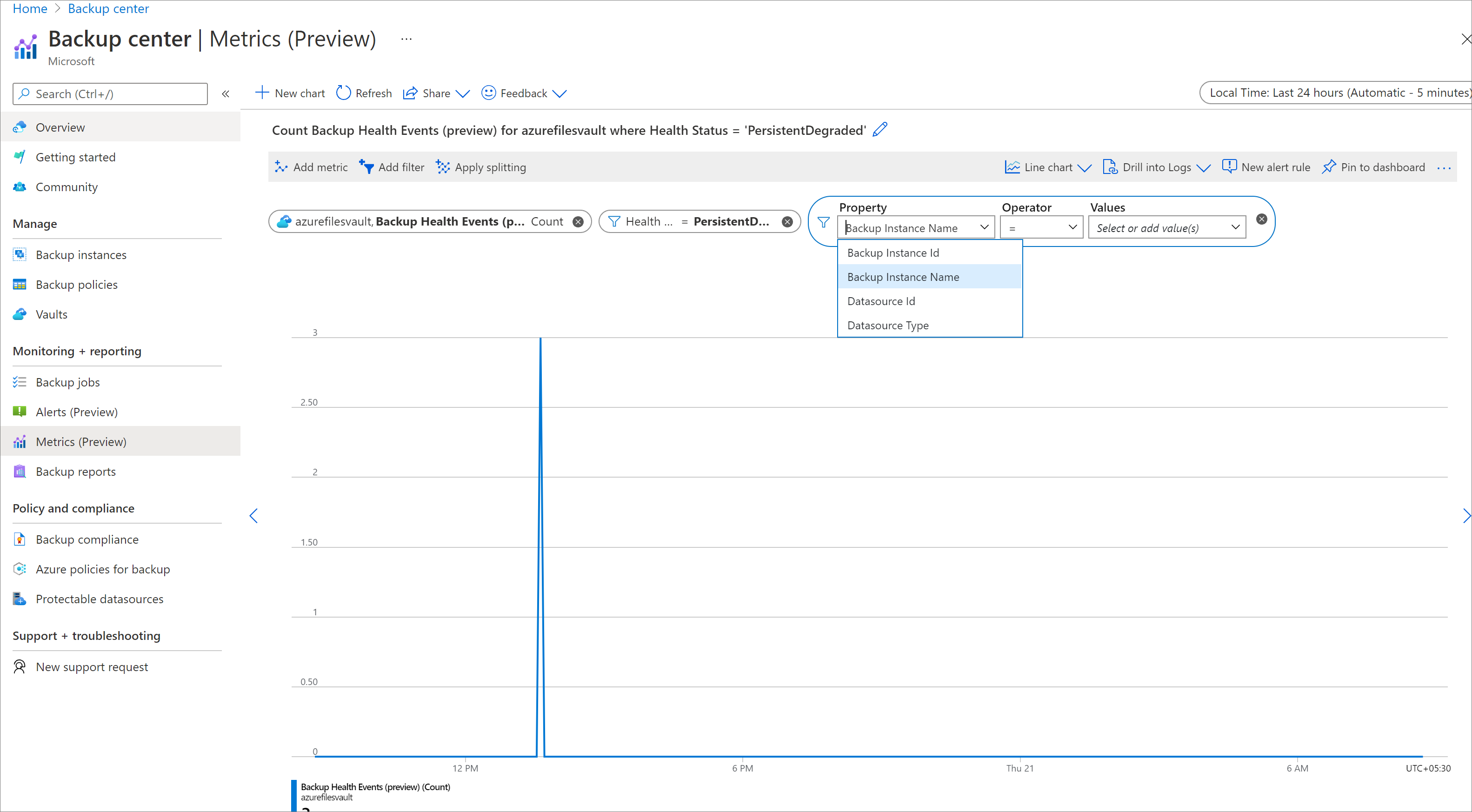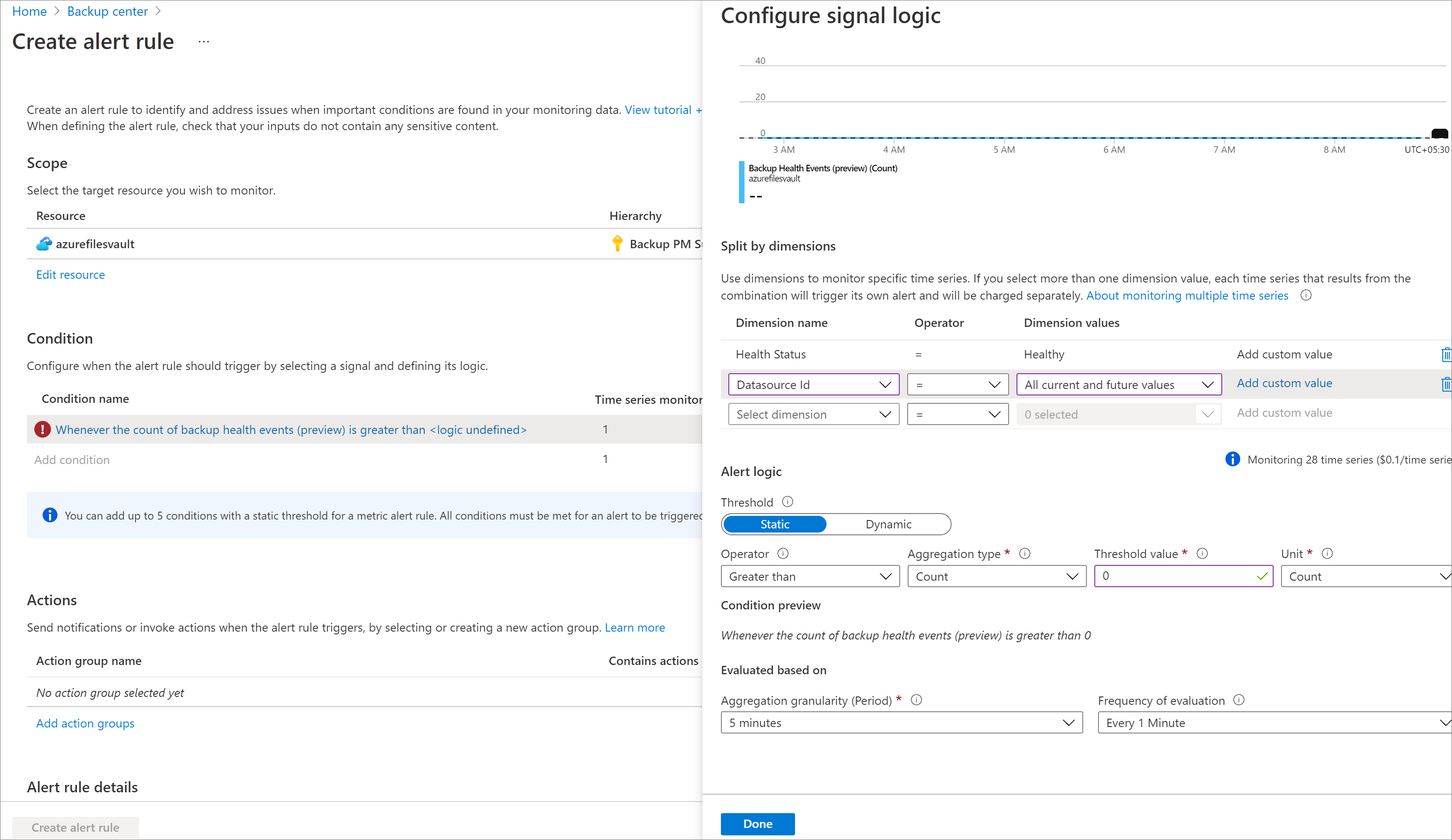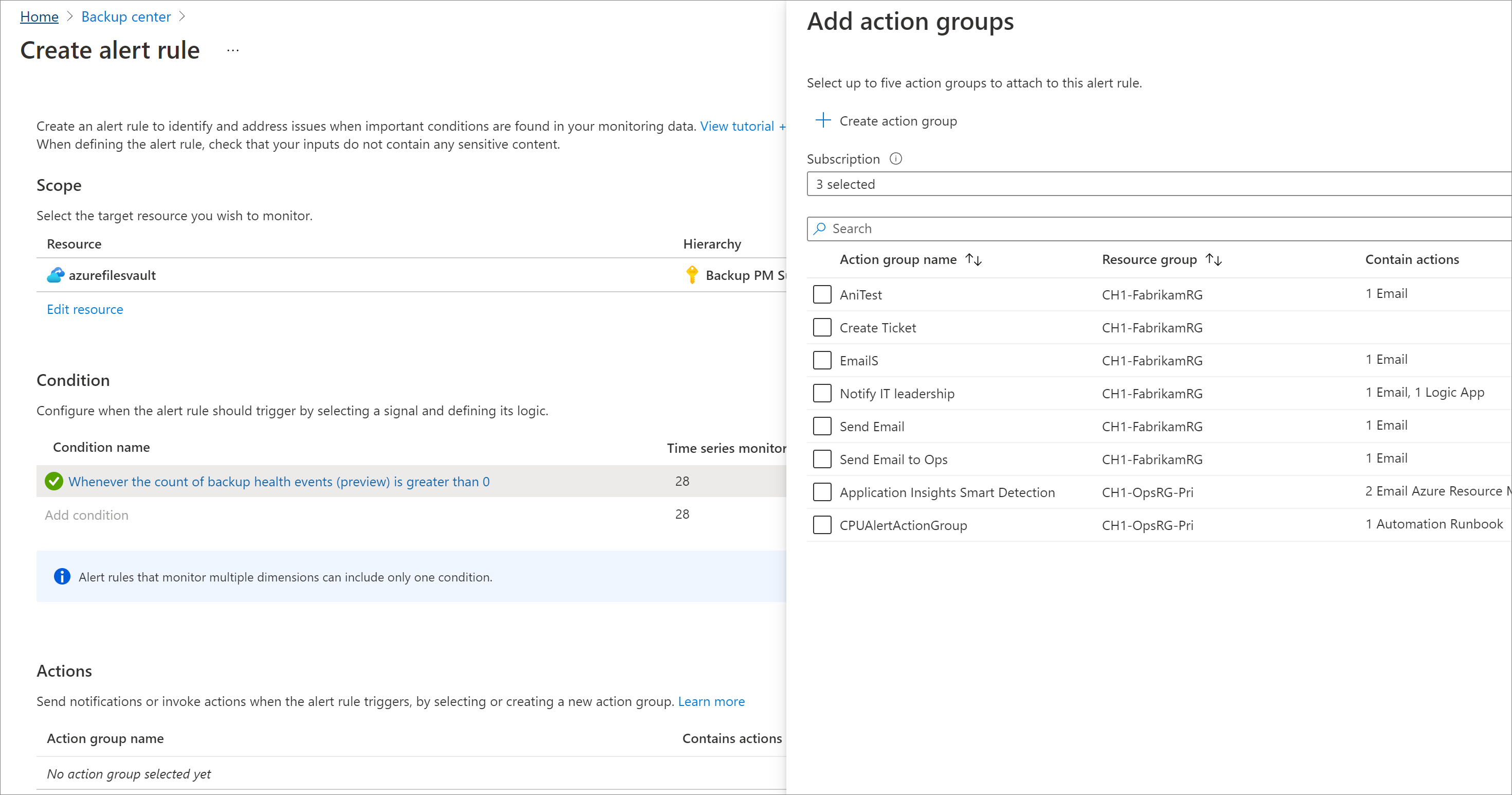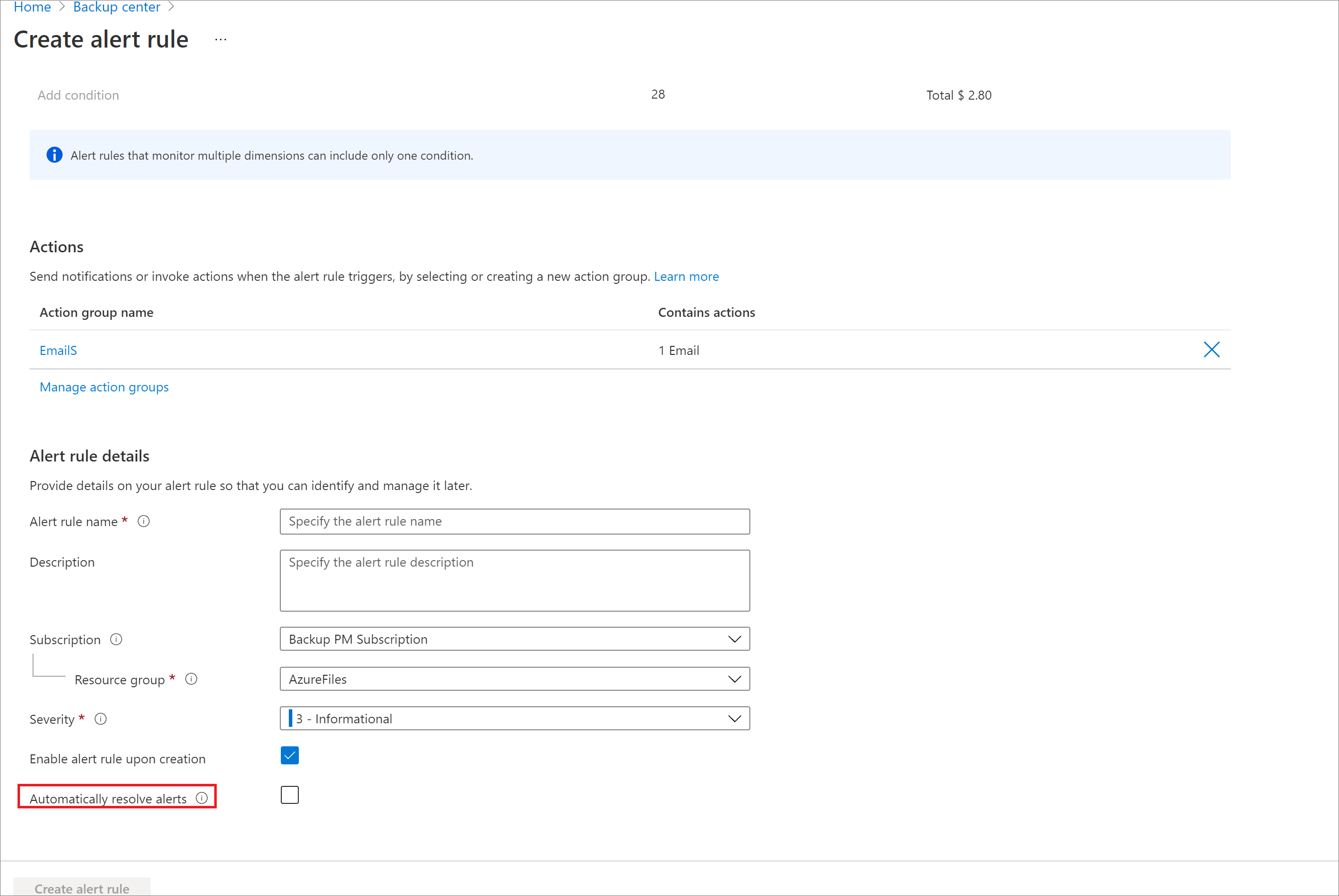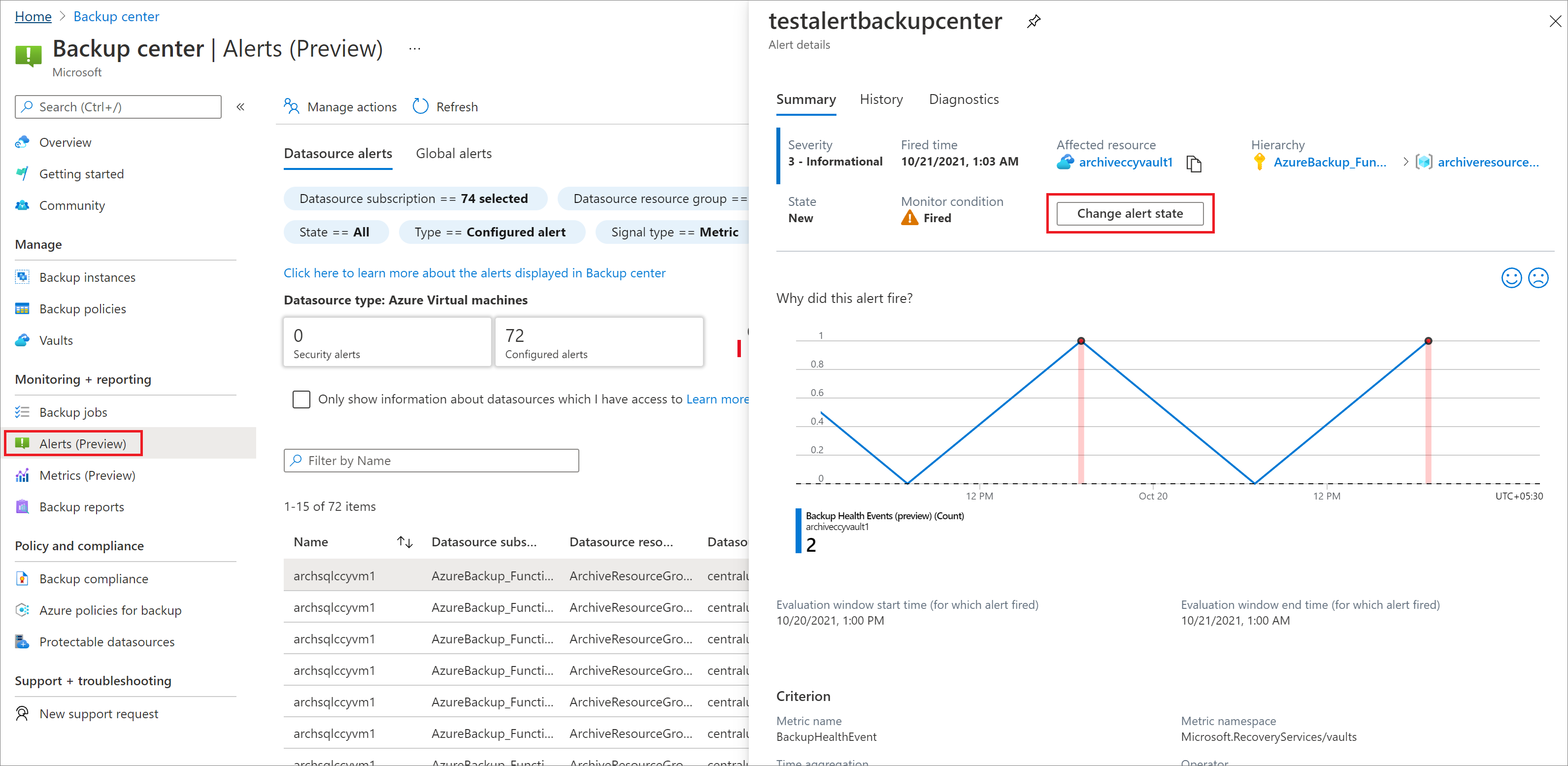Biztonsági másolatok állapotának monitorozása az Azure Backup-metrikák használatával (előzetes verzió)
Az Azure Backup olyan beépített metrikákat nyújt az Azure Monitoron keresztül, amelyekkel monitorozhatja a biztonsági mentések állapotát. Ezenkívül lehetővé teszi olyan riasztási szabályok konfigurálását, amelyek aktiválódnak, ha a metrikák túllépnek meghatározott küszöbértékeket.
Az Azure Backup a következő fő képességeket kínálja:
- A biztonsági mentési elemek biztonsági mentéséhez és állapotának visszaállításához kapcsolódó, beépített metrikák és a kapcsolódó trendek megtekintése
- Egyéni riasztási szabályok írása ezeken a metrikákon a biztonsági mentési elemek állapotának hatékony figyelése érdekében
- Az aktivált metrikariasztások átirányítása az Azure Monitor által támogatott más értesítési csatornákra, mint az e-mail, az ITSM, a webhook, a logikai alkalmazások stb.
További információ az Azure Monitor-metrikákról.
Támogatott esetek
A beépített metrikákat a következő számítási feladatokhoz támogatja:
- Azure-beli virtuális gép, SQL-adatbázisok az Azure-beli virtuális gépen
- SAP HANA-adatbázisok az Azure-beli virtuális gépen
- Azure Files
- Azure Blobs.
A HANA-példány számítási feladattípusának metrikái jelenleg nem támogatottak.
A metrikák egyszerre tekinthetők meg az egyes régiókban és előfizetésekben található összes Recovery Services-tárolóhoz. A nagyobb hatókör metrikáinak megtekintése az Azure Portalon jelenleg nem támogatott. Ugyanezek a korlátozások vonatkoznak a metrikariasztási szabályok konfigurálására is.
Támogatott beépített metrikák
Az Azure Backup jelenleg a következő metrikákat támogatja:
Biztonsági mentési állapotesemények: Ez a metrika a biztonsági mentési feladatok állapotával kapcsolatos azon állapotesemények számát jelöli, amelyek egy adott időtartamon belül aktiválódtak a tárolón. Amikor egy biztonsági mentési feladat befejeződik, az Azure Backup szolgáltatás létrehoz egy biztonsági mentési állapoteseményt. Az eseménnyel kapcsolatos dimenziók a feladat állapotától függően változnak (például hogy sikeres vagy sikertelen-e).
Helyreállítási állapotesemények: Ez a metrika a helyreállítási feladatok állapotával kapcsolatos azon állapotesemények számát jelöli, amelyek egy adott időtartamon belül aktiválódtak a tárolón. Amikor egy helyreállítási feladat befejeződik, az Azure Backup szolgáltatás létrehoz egy helyreállítási állapoteseményt. Az eseménnyel kapcsolatos dimenziók a feladat állapotától függően változnak (például hogy sikeres vagy sikertelen-e).
Feljegyzés
Csak az Azure Blobs számítási feladataihoz támogatjuk a visszaállítási állapoteseményeket, mivel a biztonsági mentések folyamatosak, és itt nem szerepel a biztonsági mentési feladatok fogalma.
Alapértelmezés szerint a számlálók a tároló szintjén jelennek meg. Egy adott biztonsági mentési elem és feladat állapotának megtekintéséhez a metrikákat a támogatott dimenziók bármelyikére szűrheti.
Az alábbi táblázat felsorolja azokat a dimenziókat, amelyeket a biztonsági mentési állapotesemények és a visszaállítási állapotesemények metrikái támogatnak:
| Dimenzió neve | Leírás |
|---|---|
| Adatforrás azonosítója | A feladathoz társított adatforrás egyedi azonosítója.
Az SQL AG-adatbázisok biztonsági mentésekor az Adatforrás azonosítója mező üres, mivel ilyen esetekben nincs adatforrás (VM). Ha egy adott adatbázis metrikáit szeretné megtekinteni egy AG-ben, használja a Backup Instance ID mezőt. |
| Adatforrás típusa | A feladathoz társított adatforrás típusa. A támogatott adatforrástípusok a következők:
|
| Biztonsági másolat példányazonosítója | A feladathoz társított biztonsági mentési példány ARM-azonosítója. Például: /subscriptions/00000000-0000-0000-0000-000000000000/resourceGroups/testRG/providers/Microsoft.RecoveryServices/vaults/testVault/backupFabrics/Azure/protectionContainers/IaasVMContainer;iaasvmcontainerv2;testRG;testVM/protectedItems/VM;iaasvmcontainerv2;testRG;testVM |
| Biztonsági mentési példány neve | A biztonsági mentési példány rövid neve az egyszerű olvashatóság érdekében. Ez a formátum {protectedContainerName};{backupItemFriendlyName}. Például: testStorageAccount;testFileShare |
| Állapotadatok | A feladat befejezése után a biztonsági mentési elem állapotát jelöli. A következő értékek egyikét veheti igénybe: Kifogástalan, Átmeneti egészségtelen, Tartós egészségtelen, Átmeneti állapotú, Tartósan sérült.
|
Monitorozási forgatókönyvek
Metrikák megtekintése az Azure Portalon
A metrikák az Azure Portalon való megtekintéséhez kövesse az alábbi lépéseket:
Nyissa meg a Biztonsági mentési központot az Azure Portalon, és kattintson a Metrikák elemre a menüből.
Jelölje ki azt a tárolót vagy tárolócsoportot, amelynek metrikáit meg szeretné tekinteni.
Jelenleg a metrikák megtekintésének maximális hatóköre a következő: Minden Recovery Services-tároló egy adott előfizetésben és régióban. Például az USA keleti régiójában található Összes Recovery Services-tároló a TestSubscription1-ben.
Válasszon ki egy metrikát a biztonsági mentési állapot eseményeinek megtekintéséhez vagy az állapotesemények visszaállításához.
Ez egy diagramot jelenít meg, amely a tároló(k) állapoteseményeinek számát jeleníti meg. Az időtartományt és az összesítés részletességét a képernyő tetején található szűrőkkel módosíthatja.
A metrikák különböző dimenziók szerinti szűréséhez kattintson a Szűrő hozzáadása gombra, és válassza ki a megfelelő dimenzióértékeket.
- Ha például csak az Azure-beli virtuális gépek biztonsági mentéséhez szeretné látni az állapotesemények számát, vegyen fel egy szűrőt
Datasource Type = Microsoft.Compute/virtualMachines. - Ha egy adott adatforrás vagy biztonsági mentési példány állapoteseményeit szeretné megtekinteni a tárolóban, használja az adatforrás-azonosító-/biztonságimásolat-példányazonosító-szűrőket.
- Ha csak a sikertelen biztonsági mentések állapoteseményeit szeretné megtekinteni, használjon egy szűrőt a HealthStatuson a nem kifogástalan vagy csökkentett állapotú állapotnak megfelelő értékek kiválasztásával.
- Ha például csak az Azure-beli virtuális gépek biztonsági mentéséhez szeretné látni az állapotesemények számát, vegyen fel egy szűrőt
Riasztások és értesítések beállítása saját metrikákhoz
Ha riasztásokat és értesítéseket szeretne konfigurálni a metrikákon, kövesse az alábbi lépéseket:
Kattintson az Új riasztási szabály elemre a metrikadiagramok tetején.
Válassza ki azt a hatókört, amelyhez riasztásokat szeretne létrehozni.
A hatókörkorlátok megegyeznek a Metrikák megtekintése szakaszban ismertetett korlátozásokkal .Válassza ki azt a feltételt, amelyen a riasztást aktiválni kell.
Alapértelmezés szerint egyes mezők előre fel vannak töltve a metrikadiagramon megadott beállítások alapján. Szükség szerint szerkesztheti a paramétereket. Ha egyéni riasztásokat szeretne létrehozni a tároló minden egyes adatforrásához, használja a metrikariasztási szabály dimenzióinak kiválasztását. Az alábbiakban néhány forgatókönyvet követünk:Riasztások küldése az egyes adatforrások sikertelen biztonsági mentési feladatairól:
Riasztási szabály: Riasztást küld, ha az elmúlt 24 órában 0 biztonsági mentési állapot eseményei > történtek:
- Dimenziók["HealthStatus"]= "Állandó nem kifogástalan / Átmeneti egészségtelen"
- Dimensions["DatasourceId"]= "Minden jelenlegi és jövőbeli érték"
Riasztások küldése, ha a tárolóban lévő összes biztonsági mentés sikeres volt a napra vonatkozóan:
Riasztási szabály: Riasztást küld, ha az elmúlt 24 órában az 1. biztonsági mentési állapot eseményei<:
- Dimenziók["HealthStatus"]="Állandó nem kifogástalan / Átmeneti nem kifogástalan / Tartósan sérült / Átmeneti degradált"
Feljegyzés
Ha a riasztási szabály feltételének részeként több dimenziót választ ki, a költség nő (ez arányos a lehetséges dimenzióértékek egyedi kombinációinak számával). A több dimenzió kiválasztásával több kontextust kaphat egy aktivált riasztáshoz.
Ha műveletcsoportok használatával szeretne értesítéseket konfigurálni ezekhez a riasztásokhoz, konfiguráljon egy műveletcsoportot a riasztási szabály részeként, vagy hozzon létre egy külön műveleti szabályt.
Különböző értesítési csatornákat támogatunk, például az e-maileket, az ITSM-et, a webhookat, a Logikai alkalmazást, az SMS-t. További információ a műveletcsoportokról.
Automatikus feloldási viselkedés konfigurálása – Szükség szerint állapot nélküliként vagy állapotalapúként konfigurálhatja a metrikariasztásokat.
- Ha minden feladathibáról szeretne riasztást létrehozni, függetlenül attól, hogy a hiba ugyanazzal a kiváltó oksal (állapot nélküli működéssel) kapcsolatos, törölje a riasztási szabály Riasztások automatikus feloldása beállításának jelölését.
- Másik lehetőségként, ha állapotalapúként szeretné konfigurálni a riasztásokat, jelölje be ugyanazt a jelölőnégyzetet. Ezért ha egy metrikariasztás aktiválódik a hatókörön, egy másik hiba nem hoz létre új metrikariasztást. A rendszer automatikusan feloldja a riasztást, ha a riasztásgenerálási feltétel három egymást követő kiértékelési ciklusban hamisnak számít. Új riasztások jönnek létre, ha a feltétel ismét igaznak bizonyul.
További információ az Azure Monitor metrikariasztásainak állapotalapú és állapot nélküli viselkedéséről.
Riasztások kezelése
Az aktivált metrikariasztások megtekintéséhez kövesse az alábbi lépéseket:
Lépjen a Biztonsági mentési központ riasztásai lapra>.
Szűrés a konfigurált jeltípus = metrikáihoz és riasztástípusához = .
Kattintson egy riasztásra a riasztás további részleteinek megtekintéséhez és állapotának módosításához.
Feljegyzés
A riasztás két mezőből áll: Monitorozási feltétel (aktiválva/feloldva) és Riasztás állapota (New/Ack/Closed).
- Riasztás állapota: Szerkesztheti ezt a mezőt (az alábbi képernyőképen látható módon).
- Monitorozási feltétel: Ezt a mezőt nem szerkesztheti. Ez a mező olyan helyzetekben használatos, ahol maga a szolgáltatás oldja fel a riasztást. A metrikariasztások automatikus feloldási viselkedése például a Figyelő feltételmezővel oldja fel a riasztásokat.
Adatforrás-riasztások és globális riasztások
A riasztási szabályok konfigurációja alapján az aktivált riasztás az Adatforrás riasztásai szakaszában vagy a Biztonsági mentési központ Globális riasztások szakaszában jelenik meg:
- Ha a riasztáshoz adatforrás-azonosító dimenzió van társítva, az aktivált riasztás az Adatforrás-riasztások területen jelenik meg.
- Ha a riasztáshoz nincs hozzárendelve adatforrás-azonosító dimenzió, az aktivált riasztás a Globális riasztások területen jelenik meg, mivel nincs olyan információ, amely egy adott adatforráshoz köti a riasztást.
További információ az adatforrásról és a globális riasztásokról itt
Feljegyzés
Blob-visszaállítási riasztások esetén jelenleg csak akkor jelennek meg riasztások az adatforrás-riasztások alatt, ha a riasztási szabály létrehozásakor mindkét dimenziót kiválasztja – datasourceId és datasourceType . Ha nincsenek kijelölve dimenziók, a riasztások a globális riasztások alatt jelennek meg.
Metrikák programozott elérése
A metrikák funkcióinak eléréséhez használhatja a különböző programozott ügyfeleket, például a PowerShellt, a CLI-t vagy a REST API-t. További részletekért tekintse meg az Azure Monitor REST API dokumentációját .
Riasztási forgatókönyvek mintája
Egyetlen riasztás indítása, ha egy tároló összes aktivált biztonsági mentése sikeres volt az elmúlt 24 órában
Riasztási szabály: Riasztást küld, ha az elmúlt 24 órában az 1. biztonsági mentési állapot eseményei<:
Dimenziók["HealthStatus"] != "Egészséges"
Riasztás létrehozása minden sikertelen biztonsági mentési feladat után
Riasztási szabály: Riasztást küld, ha a biztonsági mentés állapotának eseményei > 0 az elmúlt 5 percben:
- Dimenziók["HealthStatus"]!= "Egészséges"
- Dimensions["DatasourceId"]= "Minden jelenlegi és jövőbeli érték"
Riasztást küld, ha az elmúlt 24 órában ugyanazon elemnél egymást követő biztonsági mentési hibák történtek
Riasztási szabály: Riasztást küld, ha az elmúlt 24 órában az 1. biztonsági mentési állapot eseményei>:
- Dimenziók["HealthStatus"]!= "Egészséges"
- Dimensions["DatasourceId"]= "Minden jelenlegi és jövőbeli érték"
Riasztást küld, ha az elmúlt 24 órában nem hajtottak végre biztonsági mentési feladatot egy elemhez
Riasztási szabály: Riasztást küld, ha az elmúlt 24 órában az 1. biztonsági mentési állapot eseményei<:
Dimensions["DatasourceId"]= "Minden jelenlegi és jövőbeli érték"